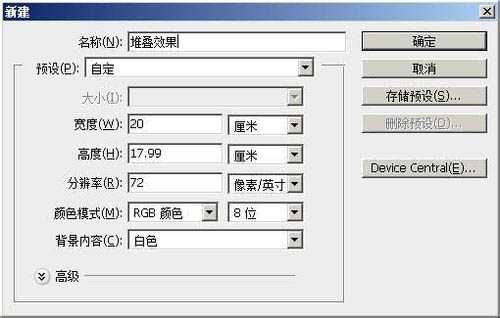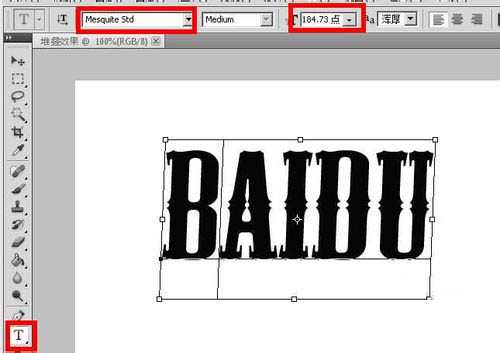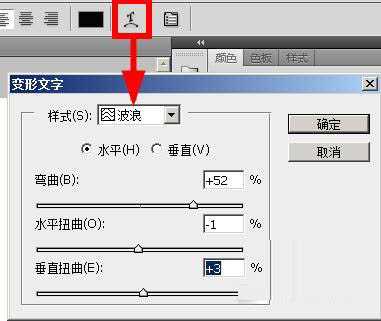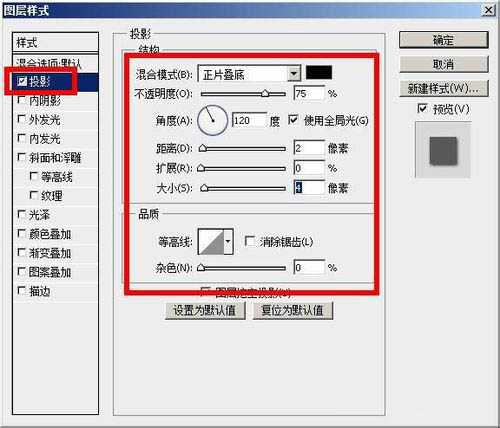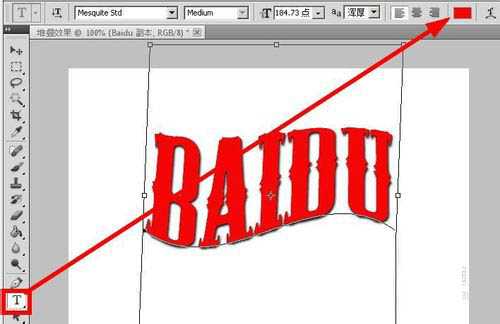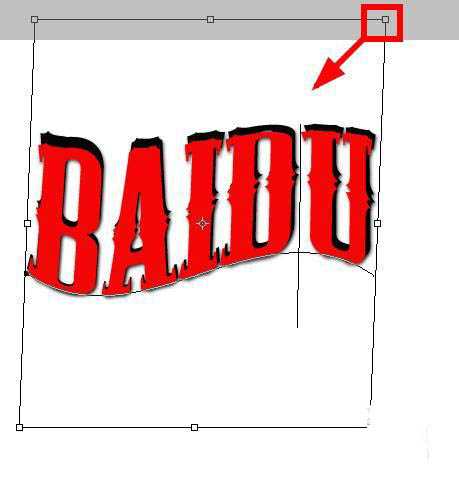DDR爱好者之家 Design By 杰米
如图所示,这就是我制作的叠加字,方法其实比较简单,主要是用三个突出堆叠起来三个字,形成的效果,下面我们来具体的做一下:
1、打开ps以后,按下ctrl+n,打开新建对话框,然后设置参数,如图所示,点击确定
2、使用文字工具,然后设置字体和大小,添加一个单词:baidu
3、使用文字变形工具,样式为波浪形,具体参数如图所示,点击确定按钮
4、点击图层面板中的图层样式按钮,在打开的菜单中选择【投影】
5、设置投影的参数如图所示,然后点击确定
6、这就是投影以后的效果了。
7、按下ctrl+j键,复制图层,然后将复制的来的文字图层改成红色的字体
8、按住ctrl键不放,看到文字周围出现了一个矩形选框我们可以拖动这个角,将其缩小一点
9、同样的方法,我们添加一个蓝色的缩小的字,这样就形成了叠加的效果了。
以上就是photoshop简单制作漂亮的叠加字方法介绍,操作很简单的,大家学会了吗?希望能对大家有所帮助!DDR爱好者之家 Design By 杰米
广告合作:本站广告合作请联系QQ:858582 申请时备注:广告合作(否则不回)
免责声明:本站资源来自互联网收集,仅供用于学习和交流,请遵循相关法律法规,本站一切资源不代表本站立场,如有侵权、后门、不妥请联系本站删除!
免责声明:本站资源来自互联网收集,仅供用于学习和交流,请遵循相关法律法规,本站一切资源不代表本站立场,如有侵权、后门、不妥请联系本站删除!
DDR爱好者之家 Design By 杰米
暂无评论...
更新日志
2025年01月08日
2025年01月08日
- 小骆驼-《草原狼2(蓝光CD)》[原抓WAV+CUE]
- 群星《欢迎来到我身边 电影原声专辑》[320K/MP3][105.02MB]
- 群星《欢迎来到我身边 电影原声专辑》[FLAC/分轨][480.9MB]
- 雷婷《梦里蓝天HQⅡ》 2023头版限量编号低速原抓[WAV+CUE][463M]
- 群星《2024好听新歌42》AI调整音效【WAV分轨】
- 王思雨-《思念陪着鸿雁飞》WAV
- 王思雨《喜马拉雅HQ》头版限量编号[WAV+CUE]
- 李健《无时无刻》[WAV+CUE][590M]
- 陈奕迅《酝酿》[WAV分轨][502M]
- 卓依婷《化蝶》2CD[WAV+CUE][1.1G]
- 群星《吉他王(黑胶CD)》[WAV+CUE]
- 齐秦《穿乐(穿越)》[WAV+CUE]
- 发烧珍品《数位CD音响测试-动向效果(九)》【WAV+CUE】
- 邝美云《邝美云精装歌集》[DSF][1.6G]
- 吕方《爱一回伤一回》[WAV+CUE][454M]